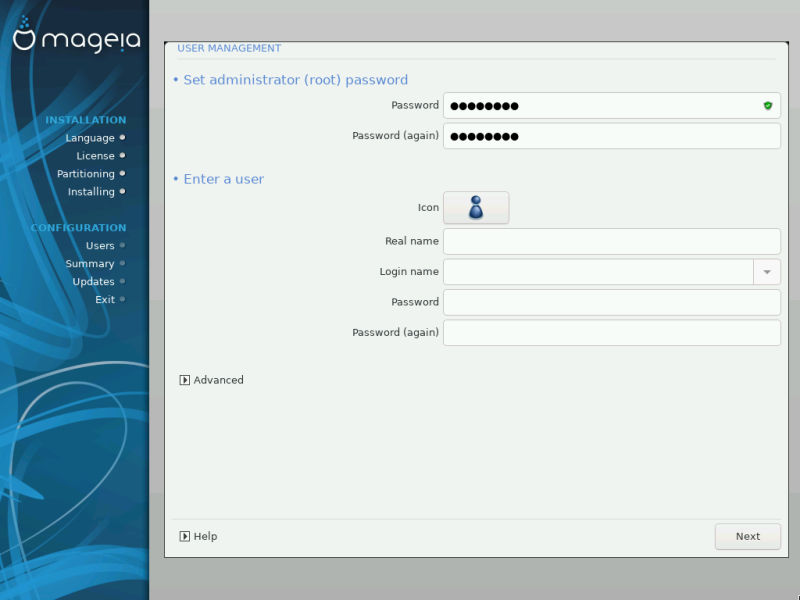
Препоручљиво је да се за све Mageia инсталације постави
superuser (Администраторска) лозинка, обично под именом
root лозинка у Линуксу. Морате да поновите унос лозинке
у пољу испод, да би потврдили да је први унос исправан.
Примедба
Док уносите лозинку у горњи оквир, штит ће се мењати из црвене у жуту у зелену у зависности од јачине лозинке. Зелени штит показује да користите јаку лозинку.
Све лозинке разлику мала и велика слова. Најбоље је да направите комбинацију слова (малих и Великих), бројева и других карактера у лозинки.
Додајте корисника овде. Обичан корисник има мања овлашћења у односу на
супер корисника (root), али опет довољна да може да
користи интернет, апликације или да игра игрице или било шта друго за шта
просечан корисник рачунара корисити рачунар.
Иконица
Кликните на овај тастер уколико желите да промените иконицу корисника
Стварно име
Унесите стварно име корисника у овo поље за унос текста
Име за Пријаву
Унесите корисничко име за пријаву или дозволите да DrakX креира своју верзију краирану од стварног имена корисника. Корисничко име разликује велика и мала слова.
Лозинка
Унесите корисничку лозинку (памтећи препоруку у Напомени горе)
Лозинка (поново): Поново унесите корисничку лозинку. DrakX ће проверити да ли сте то исправно урадили.
Примедба
Било који корисник додан током инсталације Mageia, ће имати home директоријум који је заштићен и за читање и за уписивање (umask=0027)
Можете додати било који број потребних додатих корисника у Конфигурација - Сажетак кораку током инсталације. Изаберите Управљање корисницима.
Дозволе за приступ се такође могу променити након инсталације.
Опција Напредно вам омогућава да даље мењате подешавања корисника којег додајете.
Шкољка: ова падајућа листа вам омогућава да промените шкољку доступну сваком кориснику којег сте додали у претходном екрану. Опције су
Bash,DashиShКориснички ID: Овде можете да подесите кориснички ID за било ког корисника којег сте додали на претходном екрану. Уколико нисте сигурни које је сврха овога, оставите га празним.
Групни ID: Ово вам омогућава да подесите ID групе. Опет, ако нисте сигурно, оставите празним.


